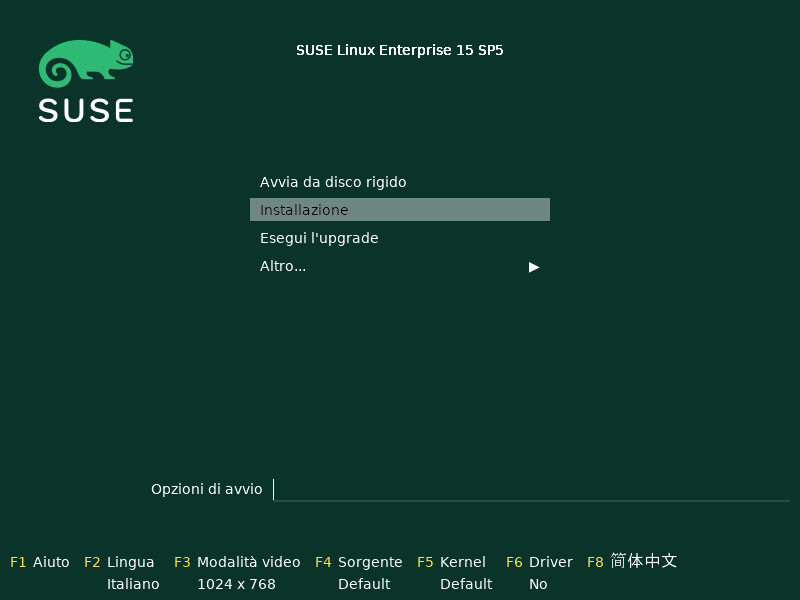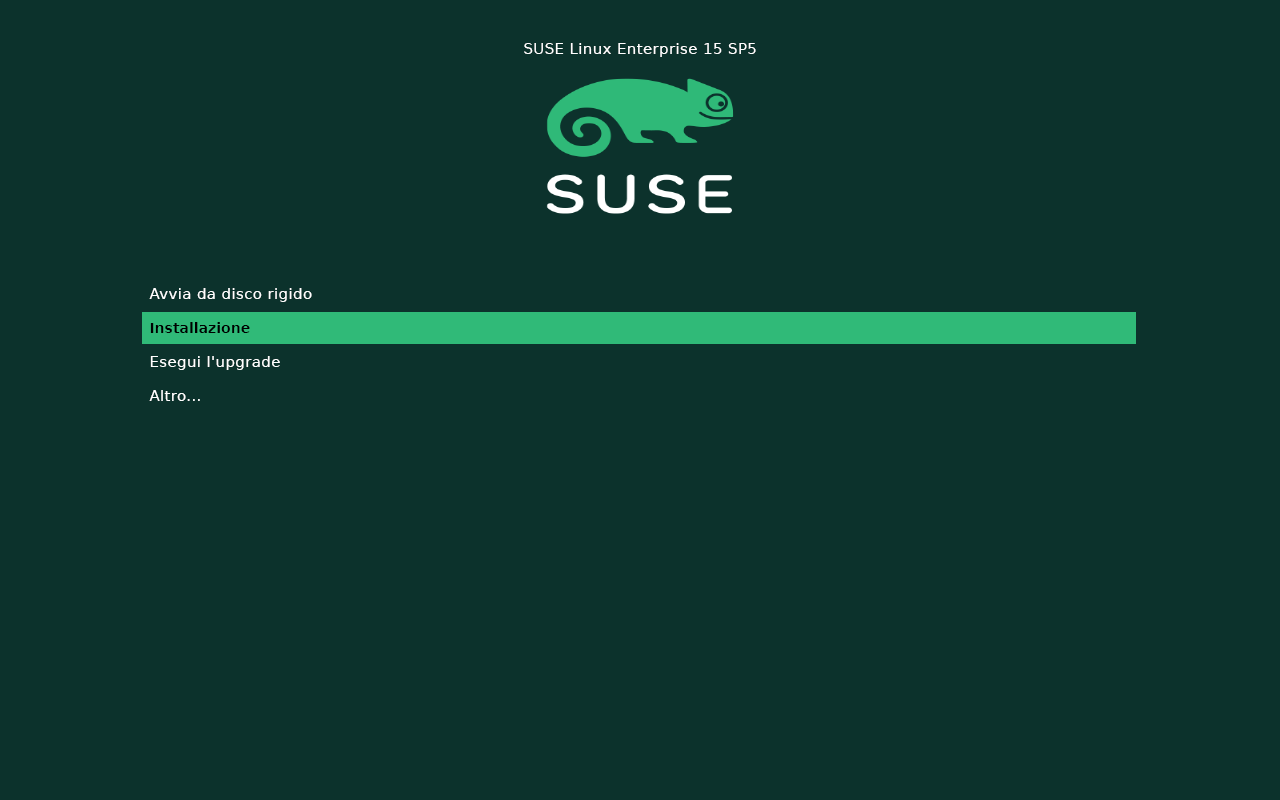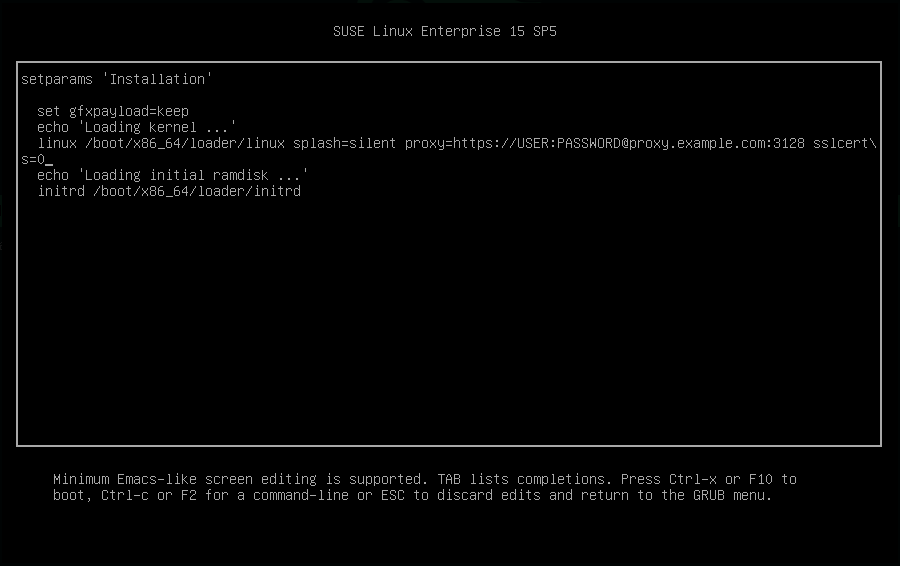7 Parametri di avvio #
SUSE Linux Enterprise Server consente di impostare diversi parametri durante l'avvio, ad esempio la scelta dell'origine dei dati di installazione o l'impostazione della configurazione di rete.
L'uso del set di parametri di avvio appropriato consente di semplificare la procedura di installazione. Molti parametri possono essere configurati successivamente mediante le routine linuxrc, tuttavia l'uso dei parametri di avvio è più semplice. In alcune configurazioni automatiche, i parametri di avvio possono essere forniti mediante un file initrd o info.
La modalità di avvio del sistema per l'installazione dipende dall'architettura. Ad esempio, l'avvio di un PC (AMD64/Intel 64) è diverso da quello di un mainframe. Se si installa SUSE Linux Enterprise Server come guest VM in un hypervisor KVM o Xen, seguire le istruzioni relative all'architettura AMD64/Intel 64.
I termini Parametri di avvio e Opzioni di avvio vengono utilizzati spesso in modo intercambiabile. Nella presente documentazione prevale l'uso del termine Parametri di avvio.
7.1 Uso dei parametri di avvio predefiniti #
I parametri di avvio sono descritti nei dettagli nel Capitolo 8, Procedura di installazione. In genere, selezionando , è possibile avviare il processo di avvio dell'installazione.
In caso di problemi, utilizzare o . Per ulteriori informazioni sulla soluzione dei problemi relativi al processo di installazione, vedere il Capitolo 12, Risoluzione dei problemi.
La barra dei menu nella parte inferiore della schermata include alcune funzionalità avanzate necessarie in determinate configurazioni. L'uso dei tasti funzione (F1 ... F12), consente di specificare opzioni aggiuntive per passare alle routine di installazione senza dover conoscere necessariamente la sintassi dettagliata di questi parametri (vedere Capitolo 7, Parametri di avvio). Per una descrizione dettagliata dei tasti funzione disponibili, vedere Sezione 7.2.1, «Schermata di avvio nei computer con BIOS tradizionale».
7.2 PC (AMD64/Intel 64/Arm AArch64) #
In questa sezione è descritto come modificare i parametri di avvio per AMD64, Intel 64 e Arm AArch64.
7.2.1 Schermata di avvio nei computer con BIOS tradizionale #
Nella schermata di avvio sono disponibili numerose opzioni per la procedura di installazione. (Avvia da disco rigido) consente di avviare il sistema installato ed è l'opzione selezionata per default. Selezionare una delle altre opzioni con i tasti freccia Enter Le opzioni sono le seguenti:
Modalità di installazione normale. Verranno attivate tutte le funzioni hardware moderne. Nel caso l'installazione risulti impossibile, consultare F5 per i parametri di avvio che disabilitano funzioni potenzialmente problematiche.
Eseguire un upgrade del sistema. Per ulteriori informazioni, fare riferimento al Capitolo 2, Metodi e percorsi di upgrade.
- ›
Avvia un sistema Linux minimo senza interfaccia grafica. Per ulteriori informazioni, vedere
- ›
Avviare un sistema Linux già installato. Verrà chiesto di specificare la partizione dalla quale avviare il sistema.
- ›
Questa opzione è disponibile solo quando si effettua l'installazione dal supporto creato dall'immagine ISO di cui si è effettuato il download. In questo caso, è consigliabile controllare l'integrità del mezzo di installazione. Questa opzione consente di avviare il sistema di installazione prima del controllo automatico dei supporti. Se il controllo ha esito positivo, si avvia la normale routine di installazione. Se viene rilevato un supporto danneggiato, la routine di installazione si interrompe. Sostituire il supporto rotto e riavviare il processo di installazione.
- ›
Consente di verificare la memoria RAM del sistema mediante cicli ripetuti di lettura e scrittura. Terminare il test riavviando. Per ulteriori informazioni, vedere la Sezione 12.4, «Errore di avvio».
Utilizzare i tasti funzione illustrati in fondo alla schermata per modificare la lingua, la risoluzione dello schermo, l'origine di installazione oppure per aggiungere un ulteriore driver del fornitore dell'hardware:
- F1
Apre la guida contestuale per l'elemento attivo della schermata di avvio. Utilizzare i tasti freccia per navigare, Enter seguire un collegamento e Esc abbandonare la schermata di aiuto.
- F2
Consente di selezionare la lingua di visualizzazione e il layout di tastiera corrispondente per l'installazione. La lingua di default è Inglese (Stati Uniti).
- F3
Consente di selezionare diverse modalità di visualizzazione grafica per l'installazione. Per , la risoluzione video viene determinata automaticamente tramite KMS («Kernel Mode Settings»). Se questa impostazione non funziona nel sistema, scegliere e, facoltativamente, specificare
vga=asknella riga di comando di avvio in modo che venga richiesta l'immissione della risoluzione video. Scegliere in caso di problemi di installazione grafica.- F4
Di norma, l'installazione viene eseguita dal supporto di installazione inserito nell'unità. Qui, selezionare altre origini, ad esempio un server FTP o NFS, oppure configurare un server proxy. Se l'installazione viene distribuita su una rete con un server SLP, utilizzare questa opzione per selezionare un'origine di installazione disponibile sul server. Per informazioni sulla configurazione di un server di installazione con SLP, vedere il Capitolo 16, Configurazione di un'origine di installazione di rete.
- F5
Se si rilevano problemi con la normale installazione, è possibile utilizzare questo menu per disabilitare alcune funzioni potenzialmente problematiche. Se l'hardware non supporta ACPI (Advanced Configuration and Power Interface), selezionare per eseguire l'installazione senza supporto ACPI. disabilita il supporto APIC (Advanced Programmable Interrupt Controllers), che potrebbe causare problemi con alcuni tipi di hardware. consente di avviare il sistema in modalità DMA (per le unità CD/DVD-ROM) e con le funzioni di risparmio energetico disabilitate.
Se non si è certi, provare prima le seguenti opzioni: o . Gli utenti esperti possono anche utilizzare la riga di comando () per immettere o cambiare i parametri del kernel.
- F6
Premere questo tasto per notificare al sistema che è disponibile un aggiornamento facoltativo per il driver di SUSE Linux Enterprise Server. Utilizzando o , è possibile caricare i driver direttamente, prima dell'inizio dell'installazione. Se si seleziona , verrà richiesto di inserire il disco di aggiornamento al momento adatto del processo di installazione.
Suggerimento: come ottenere i dischi di aggiornamento del driverGli aggiornamenti dei driver per SUSE Linux Enterprise sono disponibili all'indirizzo http://drivers.suse.com/. I presenti driver sono stati creati mediante il programma SUSE SolidDriver.
7.2.2 Schermata di avvio nei computer con UEFI tradizionale #
UEFI (Unified Extensible Firmware Interface) è un nuovo standard di settore che sostituisce ed estende il BIOS tradizionale. Le implementazioni più recenti di UEFI contengono l'estensione «Secure Boot» che impedisce l'avvio del codice dannoso consentendo solo l'esecuzione di boot loader firmati. Consultare Chapter 17, UEFI (Unified Extensible Firmware Interface) per maggiori informazioni.
Il boot manager GRUB 2, utilizzato per avviare i computer con BIOS tradizionale, non supporta UEFI, pertanto GRUB 2 viene sostituito con GRUB 2 per EFI. Se è abilitato l'avvio sicuro, YaST seleziona automaticamente GRUB 2 per EFI per l'installazione. Poiché dal punto di vista dell'amministratore e dell'utente le implementazioni del boot manager si comportano allo stesso modo, nel seguito verranno entrambe chiamate semplicemente GRUB 2.
Quando si esegue l'installazione con Avvio sicuro abilitato, non è possibile caricare driver non forniti in dotazione con SUSE Linux Enterprise Server. Ciò vale anche per i driver forniti tramite SolidDriver, perché per default la loro chiave di firma non è ritenuta attendibile.
Per caricare i driver non forniti con SUSE Linux Enterprise Server, eseguire una delle seguenti operazioni:
Prima dell'installazione, aggiungere le chiavi necessarie al database del firmware tramite gli strumenti di gestione del firmware/sistema.
Utilizzare un'immagine ISO avviabile dalla quale verrà eseguita la registrazione delle chiavi necessarie nell'elenco MOK al primo avvio.
Per ulteriori informazioni, vedere la Section 17.1, “Secure boot”.
Nella schermata di avvio sono disponibili numerose opzioni per la procedura di installazione. Modificare l'opzione selezionata con i tasti freccia e premere Enter per avviarla. Le opzioni sono le seguenti:
Modalità di installazione normale. Verranno attivate tutte le funzioni hardware moderne. Nel caso l'installazione risulti impossibile, consultare F5 per i parametri di avvio che disabilitano funzioni potenzialmente problematiche.
Eseguire un upgrade del sistema. Per ulteriori informazioni, vedere il Capitolo 2, Metodi e percorsi di upgrade.
- ›
Avvia un sistema Linux minimo senza interfaccia grafica. Per ulteriori informazioni, vedere
- ›
Avviare un sistema Linux già installato. Verrà chiesto di specificare la partizione dalla quale avviare il sistema.
- ›
Questa opzione è disponibile solo quando si effettua l'installazione dal supporto creato dall'immagine ISO di cui si è effettuato il download. In questo caso, è consigliabile controllare l'integrità del mezzo di installazione. Questa opzione consente di avviare il sistema di installazione prima del controllo automatico dei supporti. Se il controllo ha esito positivo, si avvia la normale routine di installazione. Se viene rilevato un supporto danneggiato, la routine di installazione si interrompe.
In SUSE Linux Enterprise Server, GRUB 2 per EFI non supporta il prompt di avvio o i tasti funzione per l'aggiunta dei parametri di avvio. Per default, l'installazione viene avviata con l'inglese americano e i supporti di avvio come origine di installazione. Viene eseguita una ricerca DHCP per configurare la rete. Per modificare tali impostazioni di default o aggiungere parametri di avvio, è necessario modificare la rispettiva voce di avvio. Evidenziarla utilizzando i tasti freccia e premere E. Per i suggerimenti relativi alla modifica, vedere la Guida su schermo (al momento è disponibile solo una tastiera inglese). La voce assomiglierà a quanto riportato di seguito:
setparams 'Installation' set gfxpayload=keep echo 'Loading kernel ...' linuxefi /boot/x86_64/loader/linux splash=silent echo 'Loading initial ramdisk ...' initrdefi /boot/x86_64/loader/initrd
Aggiungere parametri separati da spazi alla fine della riga che inizia con linuxefi. Per avviare la voce modificata premere F10. Se si accede al computer tramite una console seriale, premere Esc–0 . In https://en.opensuse.org/Linuxrc è disponibile un elenco completo dei parametri.
7.3 Elenco dei parametri di avvio importanti #
In questa sezione è riportata una selezione dei parametri di avvio importanti.
7.3.1 Parametri di avvio generali #
autoyast=URLIl parametro
autoyastspecifica la posizione del file di controlloautoinst.xmlper l'installazione automatica.manual=<0|1>Il parametro
manualcontrolla se gli altri parametri sono solo valori di default che devono essere ancora riconosciuti dall'utente. Se si desidera che tutti i valori siano accettati senza richieste di conferma, impostare il valore di questo parametro su0. L'impostazione diautoyastimplica l'impostazione dimanuala0.Info=URLSpecifica l'ubicazione del file da cui possono essere lette le opzioni aggiuntive.
IBM Z Ciò è utile per superare la limitazione di 10 righe (e di 80 caratteri per riga in z/VM) per il parmfile. Nel Section 9.3.3, “Combining the
linuxrcinfofile with the AutoYaST control file” è possibile trovare ulteriore documentazione sul file Info. Dato che, in genere, su IBM Z è possibile accedere al file Info solo tramite rete, non è possibile utilizzare tale file per specificare le opzioni necessarie per configurare la rete (vale a dire le opzioni descritte nella Sezione 7.3.2, «Configurazione dell'interfaccia di rete»). Inoltre, altre opzioni specifiche di linuxrc, quali quelle per il debug, dovranno essere specificate nel parmfile per essere effettive.upgrade=<0|1>Per eseguire l'upgrade di SUSE Linux Enterprise Server, specificare
Upgrade=1.IBM Z È necessario un parmfile personalizzato per eseguire l'upgrade di un'installazione esistente di SUSE Linux Enterprise. Senza questo parametro, l'installazione non fornisce alcuna opzione di upgrade.
dud=URLCarica gli aggiornamenti del driver da URL.
Impostare
dud=ftp://ftp.example.com/PATH_TO_DRIVERodud=http://www.example.com/PATH_TO_DRIVERper caricare i driver da un URL. Quandodud=1viene richiesto di specificare l'URL durante l'avvio.language=LANGUAGEImposta la lingua di installazione. Alcuni valori supportati sono
cs_CZ,de_DE,es_ES,fr_FR,ja_JP,pt_BR,pt_PT,ru_RU,zh_CNezh_TW.acpi=offDisabilita il supporto ACPI.
noapicNessun APIC logico.
nomodesetDisabilita KMS.
textmode=1Avvia il programma di installazione in modalità testo.
console=SERIAL_DEVICE[,MODE]SERIAL_DEVICE può essere un dispositivo seriale o parallelo effettivo (ad esempio
ttyS0) o un terminale virtuale (ad esempiotty1). MODE è la velocità di trasmissione, parità e bit di stop (ad esempio9600n8). Il valore di default per questa impostazione è definito dal firmware della scheda madre. Se nel monitor non è visualizzato l'output, provare con l'impostazioneconsole=tty1. È possibile applicarla per definire più dispositivi.
7.3.2 Configurazione dell'interfaccia di rete #
Le impostazioni descritte in questa sezione si riferiscono solo all'interfaccia di rete utilizzata nel corso dell'installazione. Configurare le interfacce di rete aggiuntive nel sistema installato seguendo le istruzioni fornite nel Section 23.5, “Configuring a network connection manually”.
La rete verrà configurata solo se necessario durante l'installazione. Per forzare la configurazione della rete, utilizzare il parametro netsetup oppure ifcfg.
netsetup=VALUEnetsetup=dhcpforza la configurazione tramite DHCP. Impostarenetsetup=-dhcpquando si configura la rete con i parametri di avviohostip,gatewayenameserver. Con l'opzionenetsetup=hostip,netmask,gateway,nameserveril programma di installazione richiede le impostazioni di rete durante l'avvio.ifcfg=INTERFACE[.VLAN]=[.try,]SETTINGSINTERFACE può essere
*per trovare la corrispondenza con tutte le interfacce oeth*per trovare ad esempio la corrispondenza con tutte le interfacce che iniziano coneth. È inoltre possibile utilizzare gli indirizzi MAC come valori.Facoltativamente, è possibile impostare VLAN dietro al nome dell'interfaccia, separata da un punto.
Se SETTINGS è
dhcp, tutte le interfacce corrispondenti vengono configurate con DHCP. Se si aggiunge l'opzionetry, la configurazione si arresta quando il repository di installazione è raggiungibile tramite una delle interfacce configurate.In alternativa, è possibile utilizzare la configurazione statica. Con i parametri statici viene configurata solo la prima interfaccia corrispondente, a meno che non si aggiunga l'opzione
try. In questo modo vengono configurate tutte le interfacce finché il repository non è raggiungibile.La sintassi per la configurazione statica è:
ifcfg=*="IPS_NETMASK,GATEWAYS,NAMESERVERS,DOMAINS"
Ogni valore separato da virgola può a sua volta contenere un elenco di valori separati da spazi. IPS_NETMASK è in notazione CIDR, ad esempio
10.0.0.1/24. Le virgolette sono necessarie solo quando si utilizzano elenchi separati da spazi. Esempio con due server dei nomi:ifcfg=*="10.0.0.10/24,10.0.0.1,10.0.0.1 10.0.0.2,example.com"
Suggerimento: altri parametri di reteIl parametro di avvio
ifcfgè particolarmente efficace e consente di impostare quasi tutti i parametri di rete. Oltre ai parametri sopra citati, è possibile impostare valori per tutte le opzioni di configurazione (separati da virgola) da/etc/sysconfig/network/ifcfg.templatee/etc/sysconfig/network/config. Nell'esempio seguente viene impostata una dimensione MTU personalizzata in un'interfaccia altrimenti configurata tramite DHCP:ifcfg=eth0=dhcp,MTU=1500
hostname=host.example.comImmettere il nome host completo.
domain=example.comPercorso di ricerca dominio per DNS. Consente di utilizzare nomi host brevi anziché nomi completi.
hostip=192.168.1.2[/24]Inserire l'indirizzo IP dell'interfaccia da configurare. L'IP può contenere la maschera di sottorete, ad esempio
hostip=192.168.1.2/24. Questa impostazione viene valutata solo se è richiesta la rete durante l'installazione.gateway=192.168.1.3Specificare il gateway da utilizzare. Questa impostazione viene valutata solo se è richiesta la rete durante l'installazione.
nameserver=192.168.1.4Specificare il server DNS attivo. Questa impostazione viene valutata solo se è richiesta la rete durante l'installazione.
domain=example.comPercorso di ricerca del dominio. Questa impostazione viene valutata solo se è richiesta la rete durante l'installazione.
7.3.3 Indicazione dell'origine di installazione #
Se non si utilizza un DVD o un'unità flash USB per l'installazione, specificare una sorgente di installazione alternativa.
install=SOURCESpecificare la posizione dell'origine dell'installazione da utilizzare. È possibile utilizzare i protocolli
cd,hd,slp,nfs,smb(Samba/CIFS),ftp,tftp,httpehttps. Non tutti i tipi di origine sono disponibili su tutte le piattaforme. Ad esempio, IBM Z non supportacdehd. L'opzione di default ècd.Per eseguire l'installazione tramite una connessione cifrata, utilizzare un URL
https. Se non è possibile verificare il certificato, disabilitare la verifica del certificato con il parametro di avviosslcerts=0.Se viene fornito un URL
http,https,ftp,tftposmb, è possibile effettuare l'autenticazione specificando il nome utente e la password con l'URL. Esempio:install=https://USER:PASSWORD@SERVER/DIRECTORY/DVD1/
In caso di installazione Samba/CIFS è possibile anche specificare il dominio da utilizzare:
install=smb://WORKDOMAIN;USER:PASSWORD@SERVER/DIRECTORY/DVD1/
Per utilizzare
cd,hdoslp, impostarli come nell'esempio seguente:install=cd:/ install=hd:/?device=sda/PATH_TO_ISO install=slp:/
7.3.4 Specifica dell'accesso remoto #
Si deve specificare un solo metodo di controllo remoto alla volta. I vari metodi disponibili sono: SSH, VNC, server X remoto. Per informazioni su come utilizzare i parametri elencati in questa sezione, vedere il Capitolo 11, Installazione remota.
display_ip=IP_ADDRESSDisplay_IPprovoca l'installazione del sistema per tentare la connessione a un server X in un dato indirizzo.Importante: meccanismo di autenticazione di XL'installazione diretta con il sistema X Window si fonda su un meccanismo di autenticazione primitivo basato sui nomi degli host. Questo meccanismo è disabilitato sulle versioni SUSE Linux Enterprise Server correnti. È preferibile l'installazione con SSH o VNC.
vnc=1Abilita un server VNC durante l'installazione.
vncpassword=PASSWORDImposta la password per il server VNC.
ssh=1sshabilita l'installazione SSH.ssh.password=PASSWORDSpecifica una password SSH per l'utente root durante l'installazione.
7.4 Configurazioni avanzate #
Per configurare l'accesso a un RMT locale o a un server supportconfig per l'installazione, è possibile specificare i parametri di avvio per configurare tali servizi durante l'installazione. Ciò vale anche se è necessario il supporto IPv6 durante l'installazione.
7.4.1 Fornitura dei dati per l'accesso a un server Repository Mirroring Tool #
Per default, gli aggiornamenti di SUSE Linux Enterprise Server vengono distribuiti da SUSE Customer Center. Se la rete prevede un server di tipo Repository Mirroring Tool (RMT) per fornire un'origine di aggiornamento locale, sarà necessario fornire al client l'URL del server. Client e server comunicano esclusivamente tramite protocollo HTTPS, pertanto è anche necessario immettere un percorso al certificato del server, nel caso questo non sia stato rilasciato da un ente di certificazione esterno.
I parametri per l'accesso a un server RMT sono necessari solo per le installazioni non interattive. Per le installazioni interattive, i dati possono essere forniti durante l'installazione (per informazioni, vedere Sezione 8.7, «Registrazione»).
regurlURL del server RMT. Questo URL presenta un formato fisso
https://FQN/center/regsvc/. FQN deve essere il nome host completo del server RMT. Esempio:regurl=https://smt.example.com/center/regsvc/
Accertarsi che i valori immessi siano corretti. Se
regurlnon è stato specificato correttamente, la registrazione dell'origine di aggiornamento non riuscirà.regcertUbicazione del certificato del server RMT. Specificare una delle ubicazioni seguenti:
- URL
Ubicazione remota (HTTP, HTTPS o FTP) dalla quale è possibile effettuare il download del certificato. Nel caso regcert non sia specificato, l'impostazione di default sarà
http://FQN/smt.crtdoveFQNè il nome del server RMT. Esempio:regcert=http://rmt.example.com/smt-ca.crt
- Percorso locale
Percorso assoluto per il certificato sul computer locale. Esempio:
regcert=/data/inst/smt/smt-ca.cert
- Interattivo
Utilizzare
askper aprire un menu a comparsa durante l'installazione, dove specificare il percorso del certificato. Non utilizzare questa opzione con AutoYaST. Esempioregcert=ask
- Installazione del certificato di disattivazione
Utilizzare
donese il certificato sarà installato da un prodotto aggiuntivo o se si utilizza un certificato emesso da un'autorità di certificazione ufficiale. Ad esempio:regcert=done
7.4.2 Configurazione di un server dati alternativo per supportconfig #
Per default, i dati raccolti da supportconfig (vedere il Chapter 47, Gathering system information for support per ulteriori informazioni) vengono inviati a SUSE Customer Center. È possibile anche configurare un server locale per la raccolta di questi dati. Se tale server è disponibile in rete, è necessario impostare l'URL del server sul client. Questa informazione deve essere immessa al prompt d'avvio.
supporturl.
URL del server. L'URL presenta il formato http://FQN/Path/, dove FQN è il nome host completo del server e Path è l'ubicazione sul server. Ad esempio:
supporturl=http://support.example.com/supportconfig/data/
7.4.3 Utilizzo di IPv6 per l'installazione #
Per default è possibile solo assegnare indirizzi di rete IPv4 al computer. Per abilitare IPv6 durante l'installazione, immettere uno dei seguenti parametri al prompt di avvio:
- Accetta IPv4 e IPv6
ipv6=1
- Accetta solo IPv6
ipv6only=1
7.4.4 Utilizzo di un proxy per l'installazione #
Nelle reti che impongono l'uso di un server proxy per l'accesso a siti Web remoti, la registrazione durante l'installazione è possibile solo quando si configura un server proxy.
Su sistemi con BIOS tradizionale, premere F4 nella schermata di avvio e impostare i parametri richiesti nella finestra di dialogo (Proxy HTTP).
Su sistemi con BIOS UEFI, fornire il parametro di avvio proxy al prompt di avvio:
Nella schermata di avvio, premere E per modificare il menu di avvio.
Aggiungere il parametro
proxyalla rigalinuxnel seguente formato:proxy=https://proxy.example.com:PORT
Se il server proxy richiede l'autenticazione, aggiungere le credenziali come di seguito indicato:
proxy=https://USER:PASSWORD@proxy.example.com:PORT
Se non è possibile verificare il certificato SSL del server proxy, disabilitare la verifica del certificato con il parametro di avvio
sslcerts=0.Il risultato è simile al seguente:
Figura 7.3: Editor di opzioni GRUB #Premere F10 per eseguire l'avvio con la nuova impostazione proxy.
7.4.5 Abilitazione del supporto SELinux #
L'abilitazione di SELinux all'avvio dell'installazione consente di configurarlo al completamento dell'installazione senza riavviare. Utilizzare i seguenti parametri:
security=selinux selinux=1
7.4.6 Abilitazione dell'aggiornamento automatico del programma di installazione #
Durante l'installazione e l'upgrade, YaST può essere aggiornato automaticamente, come descritto nella Sezione 8.2, «Aggiornamento automatico del programma di installazione», per risolvere alcuni bug potenziali rilevati dopo il rilascio. È possibile utilizzare il parametro self_update per modificare il comportamento di questa funzione.
Per abilitare l'aggiornamento automatico del programma di installazione, impostare il parametro su 1:
self_update=1
Per utilizzare un archivio definito dall'utente, specificare un URL:
self_update=https://updates.example.com/
7.4.7 Adattamento dell'interfaccia utente per valori DPI alti #
Se la risoluzione (DPI) dello schermo è molto alta, utilizzare il parametro di avvio QT_AUTO_SCREEN_SCALE_FACTOR. In tal modo il font e gli elementi dell'interfaccia utente vengono adattati alla risoluzione dello schermo.
QT_AUTO_SCREEN_SCALE_FACTOR=1
7.4.8 Utilizzo di mitigazioni CPU #
Il parametro di avvio mitigations consente di controllare le opzioni di mitigazione per attacchi side-channel sulle CPU interessate. I valori possibili sono:
auto.
Abilita tutte le mitigazioni necessarie per il modello di CPU in uso, ma non protegge dagli attacchi ai thread della CPU. A seconda del workload, questa impostazione può in parte compromettere le prestazioni.
nosmt.
Fornisce il set completo delle mitigazioni di sicurezza disponibili. Abilita tutte le mitigazioni necessarie per il modello di CPU in uso. Inoltre, disabilita il multithreading simultaneo (SMT) per evitare attacchi side-channel a più thread della CPU. Questa impostazione può ulteriormente compromettere le prestazioni, a seconda del workload.
off.
Disabilita tutte le mitigazioni. A seconda del modello di CPU, questa può subire attacchi side-channel. Questa impostazione non ha impatto sulle prestazioni.
Ciascun valore è dotato di un set di parametri specifici, a seconda dell'architettura della CPU, della versione kernel e delle vulnerabilità che è necessario mitigare. Per i dettagli fare riferimento alla documentazione relativa al kernel.
7.4.9 Sblocco dei volumi LUKS con la chiave TPM 2.0 o FIDO2 #
Lo sblocco dei dispositivi cifrati mediante TPM 2.0 o FIDO2 nel programma di installazione è supportato a partire da SUSE Linux Enterprise 15 SP4. Per attivare questa funzione, aggiungere:
luks2preview=1
Tenere presente che per cifrare il file system root è necessaria una partizione di avvio separata e non cifrata.
Tenere presente che in SLE15 SP4 questa funzione è una tecnologia in anteprima e, pertanto, non completamente supportata. Per ulteriori informazioni, fare riferimento alla https://documentation.suse.com/sles/15-SP4/html/SLES-all/preface-deployment.html.
Per ulteriori informazioni sulla configurazione della cifratura del dispositivo con LUKS, fare riferimento al Chapter 13, Storage encryption for hosted applications with cryptctl.
7.5 IBM Z #
Per piattaforme IBM Z, il sistema viene avviato (IPL, Initial Program Load) come descritto nella Sezione 5.3.4, «Esecuzione dell'IPL del sistema di installazione di SUSE Linux Enterprise Server». SUSE Linux Enterprise Server non visualizza una schermata iniziale in questi sistemi. Durante l'installazione, caricare manualmente il kernel, initrd e parmfile. Quando viene stabilita una connessione al sistema di installazione tramite VNC, X o SSH, viene visualizzata la schermata di installazione di YaST. Dato che non vi è una schermata di avvio, i parametri del kernel o di avvio non possono essere immessi sullo schermo, ma devono essere specificati in un parmfile (vedere la Sezione 5.5, «Parmfile - Automazione della configurazione del sistema»).
InstNetDev=osaInserire il tipo di interfaccia da configurare. I valori possibili sono
osa,hsi,ctc,esconeiucv(CTC, ESCON e IUCV non sono più ufficialmente supportate).Per il tipo di interfacce
hsieosaspecificare una maschera di rete appropriata e un indirizzo di diffusione opzionale:Netmask=255.255.255.0 Broadcast=192.168.255.255
Per le interfacce di tipo
ctc,esconeiucv(CTC, ESCON e IUCV non sono più ufficialmente supportate), immettere l'indirizzo IP del peer:Pointopoint=192.168.55.20
OsaInterface=<lcs|qdio>Per i dispositivi di rete
osa, specificare l'interfaccia host (qdioolcs).Layer2=<0|1>Per i dispositivi Ethernet QDIO
osaehsi, specificare se abilitare (1) o disabilitare (0) il supporto per OSI Layer 2.OSAHWAddr=02:00:65:00:01:09Per i dispositivi QDIO Ethernet
osaabilitati per Layer 2, specificare manualmente un indirizzo MAC o dichiarareOSAHWADDR=(con spazio bianco finale) per il default del sistema.PortNo=<0|1>Per i dispositivi di rete
osaspecificare il numero di porta (se il dispositivo supporta questa funzione). Il valore di default è 0.
Ciascuna interfaccia richiede alcune opzioni di configurazione:
Interfacce
ctceescon(CTC e ESCON non sono più ufficialmente supportate):ReadChannel=0.0.0600 WriteChannel=0.0.0601
Il parametro
ReadChannelspecifica il canale di lettura da utilizzare. Il parametroWriteChannelspecifica il canale di scrittura.Per l'interfaccia
ctc(non più supportata ufficialmente), specificare il protocollo da utilizzare:CTCProtocol=<0/1/2>
I valori validi sono:
0Modalità di compatibilità, anche per peer non Linux diversi da OS/390 e z/OS (modalità predefinita)
1Modalità estesa
2Modalità di compatibilità con OS/390 e z/OS
Tipo di dispositivo di rete
osacon interfaccialcs:ReadChannel=0.0.0124
Il parametro
ReadChannelrappresenta il numero di canale utilizzato in questa configurazione. Da questo parametro è possibile definire un secondo numero di porta aggiungendo 1 al valore diReadChannel. Il parametroPortnumberè utilizzato per specificare il relativo numero di porta.Interfaccia
iucv:IUCVPeer=PEER
Inserire il nome del computer peer.
Tipo di dispositivo di rete
osacon interfacciaqdioper OSA-Express Gigabit Ethernet:ReadChannel=0.0.0700 WriteChannel=0.0.0701 DataChannel=0.0.0702
Per
ReadChannel, inserire il numero del canale di lettura. PerWriteChannel, inserire il numero del canale di scrittura. Il parametroDataChannelspecifica il canale dati. Assicurarsi che il canale di lettura presenti un numero di dispositivo pari.Interfaccia
hsiper HiperSockets e LAN guest per VM:ReadChannel=0.0.0800 WriteChannel=0.0.0801 DataChannel=0.0.0802
Per
ReadChannel, inserire il numero appropriato del canale di lettura. PerWriteChanneleDataChannel, inserire rispettivamente i numeri dei canali di lettura e dati.
7.6 Ulteriori informazioni #
Ulteriori informazioni sui parametri di avvio sono disponibili nel wiki openSUSE in https://en.opensuse.org/SDB:Linuxrc#Parameter_Reference.